
- •Синицын а. К., Навроцкий а. А.
- •Содержание
- •1.2.Структура программ delphi
- •1.3. Пример написания программы
- •1.3.1. Настройка формы.
- •1.3.2. Изменение заголовка формы
- •1.3.3. Размещение строки ввода (tEdit)
- •1.3.4. Размещение надписей (tLabel)
- •1.3.5. Размещение многострочного окна вывода (tMemo)
- •1.3.6. Написание программы обработки события создания формы (FormCreate)
- •1.3.7. Написание программы обработки события нажатия кнопки (ButtonClick)
- •1.3.8. Запуск и работа с программой
- •1.4. Индивидуальные задания
- •Тема 2. Обработка событий в среде delphi. Программирование разветвляющихся алгоритмов
- •2.1. Обработка событий
- •2.2. Операторы ifиcase языка Паскаль
- •2.3. Кнопки-переключатели в Delphi
- •2.4. Пример написания программы
- •2.4.1. Coздание формы
- •2.4.2.Работа с компонентом tСheckBox
- •2.4.3. Работа с компонентом tRadioGroup
- •2.5. Выполнение индивидуального задания
- •Тема 3. Средства отладки программ в среде delphi. Программирование циклических алгоритмов.
- •3.1. Средства отладки программ в delphi
- •3.2. Операторы организации циклов repeat, whyle, forязыка Pascal
- •3.3. Пример написания программы
- •3.4. Выполнение индивидуального задания
- •Тема 4. Обработка исключительных ситуаций. Программирование с использованием массивов
- •4.1. Обработка исключительных ситуаций
- •4.2. Использование функций ShowMessageиMessageDlg.
- •4.3. Работа с массивами
- •4.4. Компонент tStringGrid
- •4.5. Пример написания программы
- •4.5.1. Настройка компонента tStringGrid
- •4.6. Выполнение индивидуальные задания
- •Тема 5. Указатели и их использование при работе Cдинамическими массивАми
- •5.1. Динамическое распределение памяти
- •5.2. Организация динамических массивов
- •5.3. Компонент tBitBtn
- •5.4. Пример написания программы
- •5.4. Выполнение индивидуальные задания
- •Тема 6. Программирование с использованием подпрограмм и модулей
- •6.1. Использование подпрограмм
- •6.2. Использование модулей
- •6.3. Пример написания программы
- •6.3.1. Создание модуля
- •6.3.2. Подключение модуля
- •6.4. Выполнение индивидуального задания
- •Тема 7. Cистемы счисления. Программирование с использованием множеств и строк.
- •7.1. Системы счисления
- •7.2 Тип множество
- •7.2.1 Операции над множествами
- •7.2.2 Примеры работы с множествами
- •7.3. Типы данных для работы со строками и основные операции
- •7.4 Некоторые процедуры и функции обработки строк
- •7.5 Пример написания программы
- •7.6. Выполнение индивидуального задания
- •Тема 8. Программирование с использованием Записей и файлов
- •8.1. Определение типа запись
- •8.2. Работа с файлами
- •8.3. Подпрограммы работы с файлами
- •8.4. Компоненты tOpenDialog и tSaveDialog
- •8.5. Пример написания программы
- •8.5.1. Настройка компонентов tOpenDialog и tSaveDialog
- •8.5.2. Работа с программой
- •8.6. Выполнение индивидуального задания
- •Тема 9. Программирование с отображением графической информации
- •9.1. Как рисуются изображения
- •9.2. Как строится график с помощью компонента tChart
- •9.3. Пример написания программы
- •9.3.1. Работа с компонентом tPageControl
- •9.3.2. Работа с компонентом tChart
- •9.4. Выполнение индивидуального задания
- •Тема 10. Программирование с Использованием объектов и классов
- •10.1. Понятие объекта и класса
- •10.2. Наследственность и полиморфизм
- •10.3. Создание, уничтожение и операция присваивания объектов
- •10.4. Статический, виртуальный и динамический способы реализации полиморфизма
- •10.5. Свойства
- •10.6. Пример написания программы
- •10.7. Выполнение индивидуального задания
- •Приложение 1. Процедуры и функции для преобразования строкового представления чисел
- •Приложение 2. Математические формулы
- •Литература
- •Учебное издание
- •220013, Минск, п. Бровки, 6
1.3.8. Запуск и работа с программой
Запустить
программу можно выбрав в главном меню
пункт Run – Run, или нажав клавишу F9, или
щелкнув мышью по пиктограмме
![]() .
При этом происходит трансляция и, если
нет ошибок, компоновка программы и
создание единого загружаемого файла с
расширениемexe.
На экране появляется активная форма
программы (рис.1.2).
.
При этом происходит трансляция и, если
нет ошибок, компоновка программы и
создание единого загружаемого файла с
расширениемexe.
На экране появляется активная форма
программы (рис.1.2).

Рис.1.2
Работа с программой
происходит следующим образом. Нажмите
(щелкните мышью) кнопку “Выполнить”.
В окне Memo1 появляется результат. Измените
исходные значения x, y, z в окнах Edit и снова
нажмите кнопку ”Выполнить” - появится
новые результаты. Завершить работу
программы можно или нажав кнопку
![]() на форме или перейти в окно DELPHI и выбрать
в главном меню пункт Run – ProgramReset. Последний
способ выхода из программы обычно
используют в случае ее зацикливания.
на форме или перейти в окно DELPHI и выбрать
в главном меню пункт Run – ProgramReset. Последний
способ выхода из программы обычно
используют в случае ее зацикливания.
В Листинге 1.1 представлен текст программы. Для наглядности, операторы, которые следует набрать выделены жирным шрифтом, остальные операторы вставляются средой Delphi автоматически.
Листинг 1.1.
unit Unit1;
interface
uses
Windows, Messages, SysUtils, Variants, Classes, Graphics, Controls,
Forms, Dialogs, StdCtrls;
type
TForm1 = class(TForm)
Label1: TLabel;
Edit1: TEdit;
Label2: TLabel;
Edit2: TEdit;
Label3: TLabel;
Edit3: TEdit;
Label4: TLabel;
Memo1: TMemo;
Button1: TButton;
procedure FormCreate(Sender: TObject);
procedure Button1Click(Sender: TObject);
private { Private declarations }
public { Public declarations }
end;
var
Form1: TForm1;
implementation
{$R *.dfm}
procedure TForm1.FormCreate(Sender: TObject);
begin
Edit1.Text:='3,4'; // Начальное значение x
Edit2.Text:='2,8'; // Начальное значение y
Edit3.Text:='5,6E-3'; // Начальное значение z
Memo1.Clear; // Очистка окна редактора Memo1
end;
procedure TForm1.Button1Click(Sender: TObject);
var x,y,z,a,b,c,s : extended;
begin
Memo1.Clear; // Очистка окна редактора Memo1
Memo1.Lines.Add(' Исходные данные:'); // Вывод строки в Memo1
x:=StrToFloat(Edit1.Text); // Считывается значение X
Memo1.Lines.Add(' X = '+FloatToStrF(x,fffixed,8,4));
y:=StrToFloat(Edit2.Text); // Считывается значение Y
Memo1.Lines.Add(' Y = '+FloatToStrF(y,fffixed,8,4));
z:=StrToFloat(Edit3.Text); // Считывается значение Z
Memo1.Lines.Add(' Z = '+FloatToStrF(z,fffixed,8,4));
// Вычисляем арифметическое выражение
a:=Sqr(Sin(x+y)/Cos(x+y));
b:=abs(exp(3*y)-sqr(x));
c:=sqrt(arctan(z)+ln(x));
s:=a*b/c;
// Выводим результат в окно Memo1
Memo1.Lines.Add(' Результат S = '+FloatToStrF(s,fffixed,8,3));
end;
end.
1.4. Индивидуальные задания
По указанию преподавателя выберите индивидуальное задание. Уточните условие задания, количество, наименование, типы исходных данных. Нарисуйте схему алгоритма, разбив выражение на части. Установите необходимое количество окон Edit, меток label. Выберите необходимые типы переменных и функции их преобразования при вводе и выводе данных. Используйте Приложение 2.
С помощью инспектора объектов измените цвет формы, шрифт выводимых символов.
1.

При x=14.26, y=-1.22, z=3.510-2 t=0.564849.
2.

При x=-4.5, y=0.7510-4, z=0.84510-2 u=-55.6848.
3.
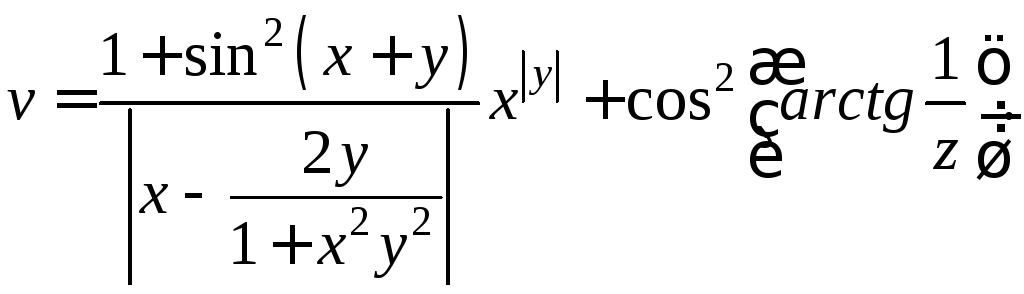
При x=3.7410-2, y=-0.825, z=0.16102, v=1.0553.
4.

При x=0.4104, y=-0.875, z=-0.47510-3 w=1.9873.
5.

При x=-15.246, y=4.64210-2, z=20.001102 =-182.036.
6.
![]()
При x=16.5510-3, y=-2.75, z=0.15 =-40.63069.
7.

При x=0.1722, y=6.33, z=3.2510-4 =-205.306.
8.

При x=-2.23510-2, y=2.23, z=15.221 =39.374.
9.

При x=1.825102, y=18.225, z=-3.29810-2 =1.2131.
10.
![]()
При x=3.98110-2, y=-1.625103, z=0.512 a=1.26185.
11.

При x=6.251, y=0.827, z=25.001 b=0.7121.
12.

При x=3.251, y=0.325, z=0.46610-4 c=4.025.
13.
 .
.
При x=17.421, y=10.36510-3, z=0.828105 f=0.33056.
14.
 .
.
При x=12.310-1, y=15.4, z=0.252103 g=82.8257.
15.
 .
.
При x=2.444, y=0.86910-2, z=-0.13103, h=-0.49871.
